Édition d'une sonorité (voice edit) – Yamaha CVP-705B Manuel d'utilisation
Page 42
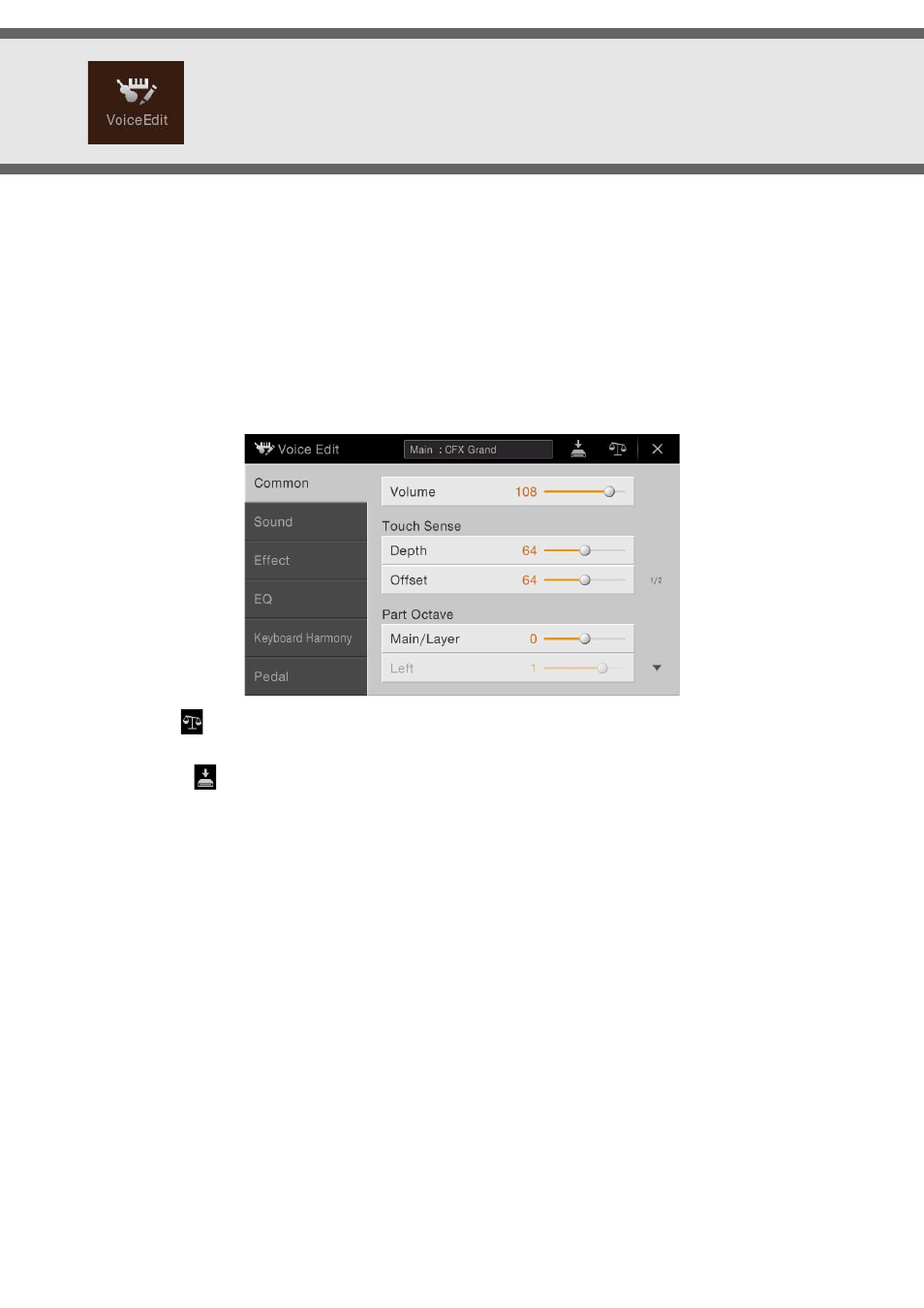
CVP-709/CVP-705 Manuel de référence
42
Édition d'une sonorité (Voice Edit)
La fonction Voice Edit (Édition de sonorité) vous permet de créer vos propres sonorités en modifiant les paramètres d'une
sonorité existante. Une fois que vous avez créé une sonorité, vous pouvez la sauvegarder en tant que sonorité utilisateur
afin de la rappeler ultérieurement. Cette section couvre les instructions s'appliquant à l'édition des sonorités autres que
Organ Flutes car ces dernières disposent d'une méthode de modification qui leur est propre. Pour les détails sur l'édition
des sonorités Organ Flutes, reportez-vous à la
.
1
Sélectionnez la sonorité souhaitée (autre qu'une sonorité Organ Flutes).
2
Sur l'écran Voice Edit (Édition de sonorité) appelé via [Menu] → [VoiceEdit], sélectionnez le
paramètre souhaité puis modifiez-en la valeur.
Pour plus d'informations sur les paramètres modifiables, reportez-vous à la
.
Touchez
(Comparer) à plusieurs reprises pour comparer le son de la sonorité éditée avec celui de la sonorité
d'origine (non modifiée).
3
Touchez
(Enregistrer) pour sauvegarder la sonorité éditée.
AVIS
Les réglages seront perdus si vous sélectionnez une nouvelle sonorité ou si vous mettez l'instrument hors tension
sans avoir exécuté l'opération de sauvegarde.
NOTE
Si vous souhaitez éditer une autre sonorité, touchez le nom de celle-ci en haut de l'écran Voice Edit. Vous avez
également la possibilité d'appuyer sur la touche [MAIN/LAYER/LEFT] (Principale/Couche/Gauche) de la section VOICE
(Sonorité) pour sélectionner la section du clavier à laquelle vous voulez affecter la sonorité choisie. Confirmez le nom de
la sonorité en haut de l'écran Voice Edit, effectuez les modifications souhaitées puis exécutez l'opération de sauvegarde.